OneDrive-tallennustilan tarkistaminen
OneDrive on erinomainen pilvitallennusalusta, ja sillä on melko paljon etuja kilpailijoihinsa nähden. OneDriven(OneDrive) tila on kuitenkin rajallinen. Jos haluat tarkistaa OneDrive-tilisi(OneDrive account) kokonais- ja käytetyn tilan , lue tämä artikkeli läpi.
Kuinka tarkistaa OneDrive - tallennustila tietokoneellasi

Voit tarkistaa tietokoneen OneDrive - tallennustilan seuraavasti:
- Napsauta hiiren kakkospainikkeella (Right-click)tehtäväpalkin(Taskbar) pilvikuvaketta .
- Napsauta Ohje ja asetukset -vaihtoehtoa(Help & Settings)
- Valitse Asetukset(Settings) .
- Tilit(Accounts) - välilehdeltä löydät tarkan käytetyn tilan määrän käytettävissä olevan tilan kokonaismäärästä.
Järjestelmän tarkistamista varten järjestelmä on kuitenkin yhdistettävä OneDrive - tiliin ja kaikki tiedostot on synkronoitava. Parempi idea olisi saatavilla online- OneDrive - tililtä.
Tarkista OneDrive - tallennustila online- OneDrive - tililtäsi
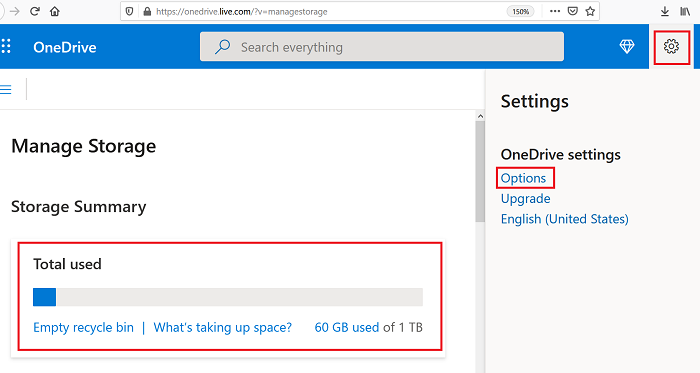
Online- OneDrive -tilisi (OneDrive)OneDrive - tallennustilan tarkistaminen on seuraava:
- Siirry osoitteeseen onedrive.com ja kirjaudu sisään OneDrive-tilillesi.
- Napsauta(Click) oikeassa yläkulmassa olevaa hammaspyörän kaltaista symbolia. Tämä avaa Asetukset(Setting) - valikon.
- Valitse sitten Valinnat(Options) .
- Avautuva sivu näyttää OneDrive-tilisi käytetyn ja kokonaistilan.
Yllä olevat kaksi menetelmää auttavat sinua laskemaan OneDrivessa(OneDrive) käytettävissä olevan tilan kokonaismäärän . Jos kuitenkin haluat vapauttaa tilaa OneDrive -tililläsi, helppo temppu on poistaa Työpöytä-(Desktop) , Kuvat-(Pictures) tai Asiakirjat-kansio OneDrive - kansiosta, ellet selvästikään tarvitse niitä OneDrivessa(OneDrive) . Yleensä näiden kansioiden tarkoitus on paikallinen tallennus, erityisesti työpöytäkansiota(Desktop) varten .
Related posts
Poista OneDrive-ilmoitukset käytöstä, kun synkronointi keskeytyy automaattisesti
Korjaa OneDrive-virhekoodi 0x8004de40 Windows 11/10:ssä
Korjaa OneDrive-virhekoodi 0x8007016a
OneDrive-virhe 0x80070194, Pilvitiedostojen tarjoaja poistui odottamatta
Salli OneDriven poistaa käyttöoikeuksien periminen käytöstä vain luku -kansioissa
Jotain meni pieleen Virhekoodi 102 OneDrivessa
OneDrive ei tallenna Word-asiakirjoja - Tämä ei ole kelvollinen tiedostonimi
Kuinka käyttää OneDrivea tiedostoihisi Windows 11/10 -tietokoneellasi
OneDrive-opetusohjelma aloittelijoille; Lataa ilmainen e-kirja
Tilissäsi on ongelma: OneDrive for Business -virhe
OneDrive-pikkukuvat eivät näy Windows 11/10:ssä
Pilvisynkronointimoottori ei pystynyt vahvistamaan ladattuja tietoja
Nollaa OneDrive korjataksesi OneDrive-ongelmat Windows 11/10:ssä
OneDrive-synkronointiongelmien korjaaminen Windows 11/10:ssä
Poista Siirrä OneDriveen Windows 10:n kontekstivalikosta
Korjaa Varmista, että OneDrive on käynnissä tietokoneellasi, ja yritä sitten uudelleen viesti
Tiedoston tai kansion jakaminen OneDrivessa
Kuinka rajoittaa OneDriven ja Dropboxin käyttämää kaistanleveyttä
OneDrive-synkronointiasetusten lisääminen paikallisessa ryhmäkäytäntöeditorissa
OneDrive luo päällekkäisiä tiedostoja, joihin on lisätty tietokoneen nimi
